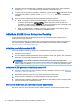User guide
Table Of Contents
- Hľadanie zdrojov spoločnosti HP
- Funkcie pracovnej stanice
- Nastavenie pracovnej stanice
- Zabezpečenie správnej ventilácie
- Postup inštalácie
- Pridanie monitorov
- Plánovanie v súvislosti s pridávaním ďalších monitorov
- Vyhľadanie podporovaných grafických kariet
- Priradenie grafických kariet ku konektorom monitora
- Určenie požiadaviek na pripojenie monitora
- Pripojenie a konfigurácia monitorov
- Použitie konfiguračného nástroja grafiky tretej strany
- Prispôsobenie zobrazenia na monitore (Windows)
- Inštalácia voliteľných súčastí
- Bezpečnosť
- Recyklovanie produktov
- Inštalácia, zálohovanie, obnovovanie a obnovenie systému Windows 7
- Inštalácia, zálohovanie, obnovenie a obnova systému Windows 8
- Inštalácia a obnovenie operačného systému Linux
- Aktualizácia pracovnej stanice
- Diagnostika a riešenie problémov
- Pravidelná starostlivosť
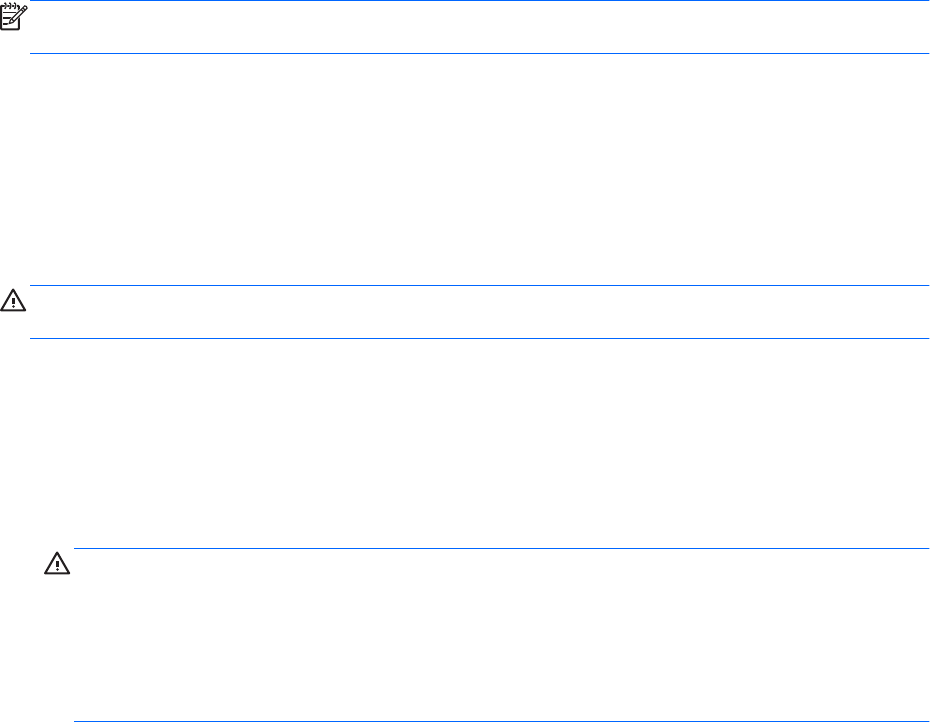
●
Uchovávajte osobné súbory v knižnici dokumentov, a pravidelne ju zálohujte.
●
Zálohujte šablóny, ktoré sú uložené vo svojich pridružených programoch.
●
Uložte si prispôsobené nastavenia, ktoré sa zobrazujú v okne, na paneli s nástrojmi alebo na
paneli s ponukami nasnímaním snímky obrazovky vašich nastavení. Snímka obrazovky môže
poslúžiť ako šetrič času, ak musíte vynulovať predvoľby.
Vytvorenie zálohy použitím programu Windows Zálohovanie a obnovenie:
POZNÁMKA: Proces zálohovania môže trvať viac ako jednu hodinu, v závislosti od veľkosti súboru
a rýchlosti počítača.
1. Na domovskej obrazovke napíšte zálohovať, kliknite na Nastavenie, a potom si vyberte zo
zoznamu zobrazených možností.
2. Postupujte podľa pokynov na obrazovke na nastavenie zálohy, vytvorenie bitovej kópie systému
alebo vytvorenie média na opravu systému.
Vytváranie médií na opravu a záloh
Oprava po zlyhaní systému bude len taká dobrá, aká je najnovšia dostupná záloha.
UPOZORNENIE: Použite jednotku flash s kapacitou aspoň 8 GB. Pred vytvorením obnovovacích
médií sa zmažú všetky údaje o jednotke USB flash.
1. Po úspešnom nastavení počítača vytvorte obnovovacie médiá. V tomto kroku vytvoríte zálohu
obnovovacej oblasti v počítači. Zálohu môžete použiť na preinštalovanie pôvodného operačného
systému v prípade poškodenia alebo výmeny pevného disku.
Na vytvorenie spustiteľnej obnovovacej jednotky použijete jednotku USB flash, ktorú možno
použiť na riešenie problémov s počítačom so systémom Windows 8, ktorý sa nedá spustiť.
Jednotku USB flash možno použiť na preinštalovanie pôvodného operačného systému a
programov, ktoré boli nainštalované od výrobcu.
UPOZORNENIE: Ak si vyberiete možnosť Kopírovať obsah z obnovovacej oblasti na
obnovovaciu jednotku, po dokončení vytvorenia obnovovacích médií budete mať možnosť
obnovovaciu oblasť vymazať. Na väčšine systémoch je veľkosť tejto oblasti 10 GB. Spoločnosť
HP odporúča túto obnovovaciu oblasť neodstraňovať. Pri zmazaní tejto oblasti nebudete môcť
na pevný disk obnoviť obnovovaciu oblasť systému Windows 8 OEM od výrobcu použitím
obnovovacej jednotky USB. Zmazaním obnovovacej oblasti môžete uvoľniť miesto na disku, ale
nebudete môcť opäť obnoviť alebo vynulovať nastavenie PC.
24 Kapitola 5 Inštalácia, zálohovanie, obnovenie a obnova systému Windows 8